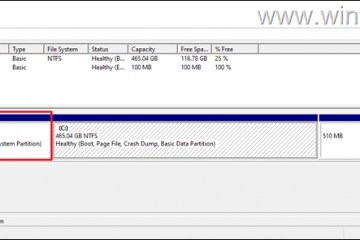Puntos clave:
Puede ocultar el reloj en Windows 11 modificando la configuración de fecha y hora. También puede usar aplicaciones gratuitas y de código abierto de terceros como Win11ClockToggler para eliminar u ocultar la fecha y la hora en la barra de tareas de Windows 11. A diferencia de Windows 10, Windows 11 no tiene una opción integrada para eliminar el reloj a partir de ahora.
¿Busca una forma de ocultar el reloj en Windows 11? Hay una serie de razones por las que es posible que desee quitar el reloj, por ejemplo, para una apariencia más minimalista, para ahorrar espacio en la barra de tareas o para evitar distracciones. En esta guía, lo guiaré a través de los pasos para eliminar el reloj de su barra de tareas y darle una apariencia limpia y ordenada a su escritorio.
Desafortunadamente, Microsoft no ha hecho que sea fácil ocultar el reloj en Windows 11, pero con mi simple truco, podrás deshacerte de él en poco tiempo.
Además, También discutiré por qué el reloj está estrechamente integrado con la barra de tareas en Windows 11 y qué pueden esperar los usuarios en futuras actualizaciones.
Siga leyendo para aprender cómo eliminar la fecha y la hora en la barra de tareas en Windows 11
Cómo ocultar el reloj en Windows 11 a través de Configuración
Para eliminar la fecha y hora de la barra de tareas de Windows 11, yo Tienes que editar la configuración del reloj de Windows 11. Específicamente, cambia mucho el formato de fecha y hora de tal manera que no aparecen (casi) en la barra de tareas.
Aquí se explica cómo ocultar el reloj en la barra de tareas de Windows 11:
Haga clic con el botón derecho en el reloj de la barra de tareas**. Seleccione la opción”Ajustar fecha y hora“. Haga clic en el botón”Idioma y región“. Haga clic en la opción”Configuración de idioma administrativo“. Vaya a la pestaña”Formatos“. Haga clic en”Configuración adicional “. Vaya a la pestaña”Tiempo“. Escriba”s“en el campo”Corto tiempo“. Presione el botón Botón”Aplicar“. Vaya a la pestaña”Fecha“. Escriba”d“o”ddd“en el campo”Fecha corta“. Haga clic en el botón”Aplicar“. Haga clic en el botón”Aceptar“.Cerrar la aplicación Configuración. Con eso, has ocultado el reloj en Wind barra de tareas de ows 11.
Pasos con más detalles:
Primero, haga clic derecho en el reloj en la barra de tareas y elija la opción”Ajustar fecha y hora”en el menú contextual. Como era de esperar, esta acción abrirá la página de configuración de fecha y hora.
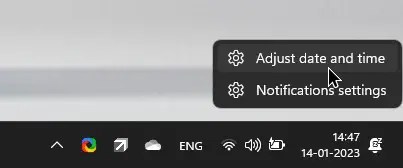
Ahora, haga clic en la opción”Idioma y región”debajo de”Configuración relacionada”. Esta acción abrirá la página”Idioma y región”. También puede acceder a esta página a través de”Configuración-> Hora e idioma-> Idioma y región”.
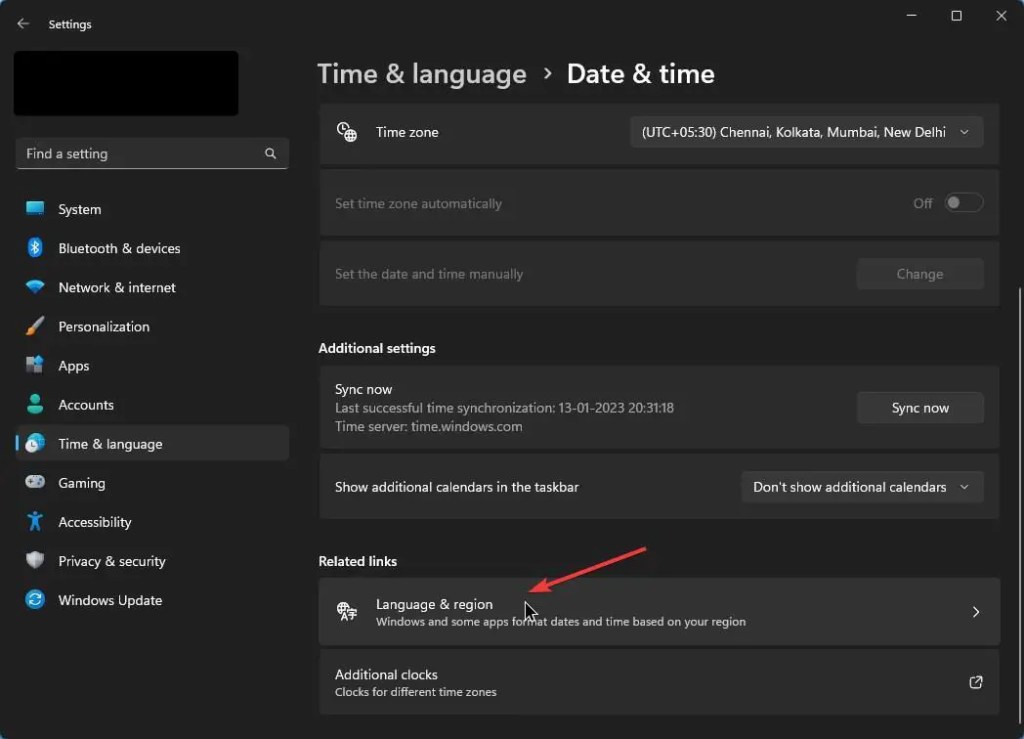
Una vez que esté aquí, busque y haga clic en la opción”Configuración de idioma administrativo”en la parte inferior.
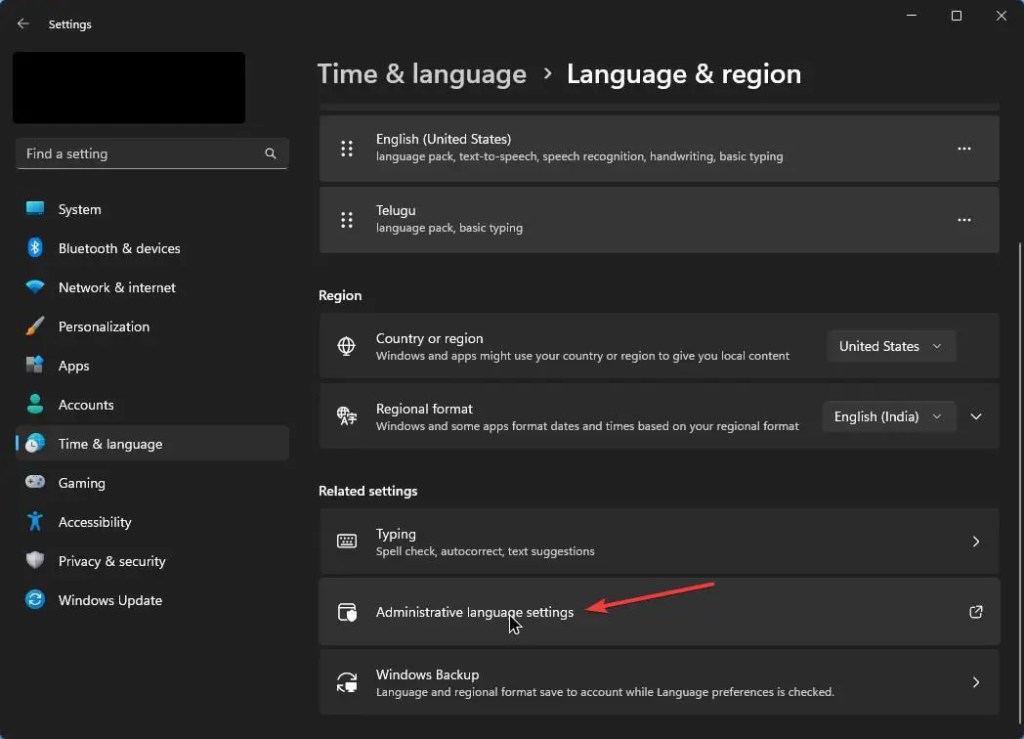
La acción anterior abrirá la ventana de configuración de región de la vieja escuela. Aquí, vaya a la pestaña”Formatos”y haga clic en el botón”Configuración adicional”.
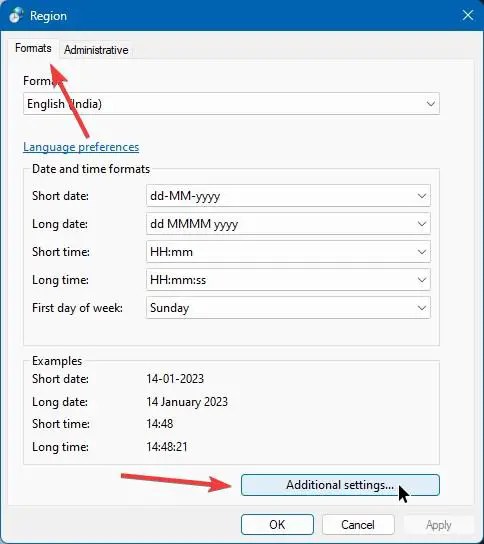
Ahora , vaya a la pestaña”Tiempo”. Aquí, escriba”s”en el campo”Tiempo corto”y haga clic en el botón”Aplicar”. Este formato elimina la hora del reloj de la barra de tareas de Windows 11.

A continuación, vaya a la pestaña”Fecha”. Aquí, escriba”d”para mostrar la fecha de hoy (solo la fecha y no el mes ni el año) o”ddd”para mostrar el día de la semana en forma abreviada, como dom, lun, etc. Recomiendo usar”ddd”ya que se ve bien en la barra de tareas.
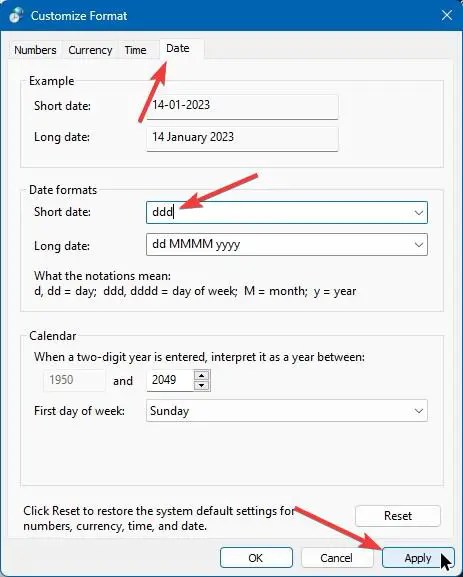
Finalmente, presione los botones”Aplicar”y”Aceptar”para guardar la configuración de formato de fecha y hora.
Con eso, ya no verá el reloj de Windows 11 en la barra de tareas.
Si desea restaurar los formatos de fecha y hora originales, escriba”HH:mm”en el campo”Tiempo breve”y”dd-MM-yyyy”o”MM/dd/yyyy”en el campo”Fecha breve”.
Utilice Win11ClockToggler para ocultar el reloj en Windows 11
Si desea eliminar el reloj de Windows 11 en la barra de tareas sin un rastro de él, entonces debe usar la aplicación Win11ClockToggler. Es una aplicación gratuita, de código abierto y portátil para ocultar o mostrar el reloj de la barra de tareas en Windows 11. También le permite alternar el reloj en Windows 11 con un atajo de teclado.
Obtenga Win11ClockToggler desde la página de GitHub.Extraiga el archivo zip a una carpeta.Abra la carpeta Extraído.Haga doble clic en el archivo exe para abrir Win11ClockToggler.Haga clic en la opción”Alternar visibilidad“. Esta opción ocultará el reloj y el ícono del sistema. Para mostrar los íconos del sistema, apague el”Opción Área de notificación“. Minimizar la aplicación. A partir de ahora, puede usar la”tecla de Windows + Mayús + F6“para alternar el reloj de Windows 11.Para mostrar la aplicación Win11ClockToggler, presione”Tecla de Windows + Shift + F7“.
Descargue Win11ClockToggler: https://github.com/jmalarcon/Win 11ClockToggler/releases
Pasos con más detalles:
Primero, siga el enlace anterior para ir a la página GitHub de Win11ClockToggler. Aquí, haga clic en el enlace”Win11ClockTogglerGUI_x64.zip”. Esta acción descargará la versión GUI (interfaz gráfica de usuario) de la aplicación Win11ClockToggler.
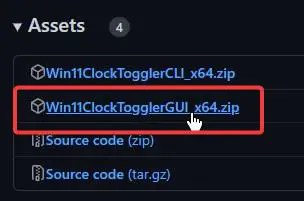
Después de descargar el archivo zip, haga clic derecho sobre él y seleccione la opción”Extraer todo”. A continuación, haga clic en el botón”Extraer”para extraer el contenido comprimido a una carpeta en el mismo directorio.
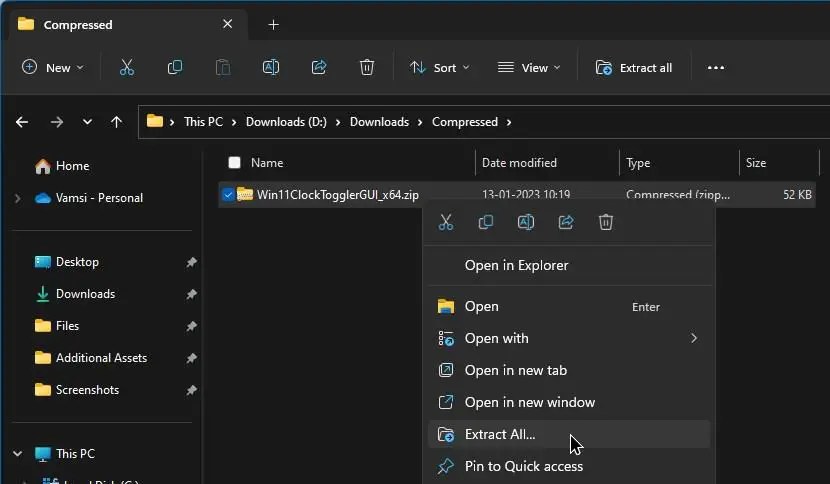
Una vez que el archivo comprimido se extrae a una carpeta, abra la carpeta extraída y abra la aplicación Win11ClockToggler haciendo doble clic en el archivo exe.
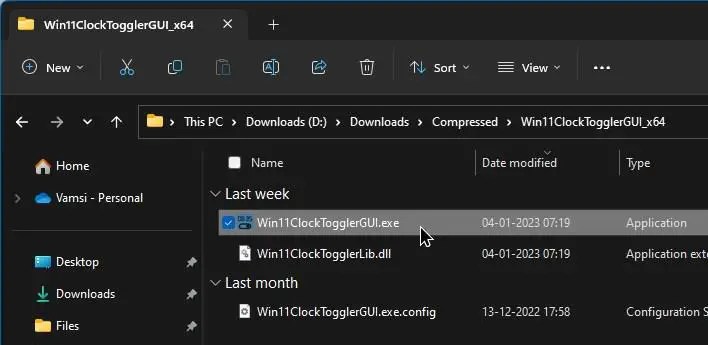
Después de que se abra la aplicación, asegúrese de que las siguientes opciones estén habilitadas.
Área de notificaciónMostrar En Hover
Ahora, haga clic en la opción”Alternar visibilidad”en la parte inferior.

Tan pronto como lo haga, el reloj se ocultará en Windows 11. Para ver el reloj, coloque el cursor del mouse donde debería estar el reloj.
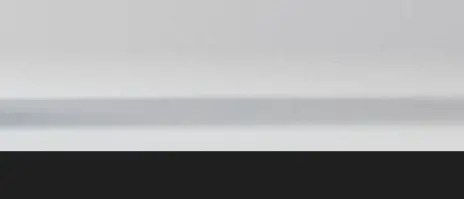
Si desea ver los iconos de la barra de tareas, deshabilite la opción”Área de notificación”.
Finalmente, minimice la aplicación. Mientras la aplicación se ejecuta en segundo plano, el reloj de Windows 11 está oculto.
Cuando minimiza la aplicación, está completamente oculta y no verá ningún icono en la bandeja de la barra de tareas. Para ver la ventana Win11ClockToggler, presione la tecla”Windows + Shift + F7″.
Eso es todo. Es así de simple ocultar el reloj de Windows 11 usando la aplicación Win11ClockToggler.
¿Qué ha cambiado con respecto a Windows 10?
En Windows 10, el reloj de la barra de tareas se considera un ícono del sistema. Como tal, puede ocultar el reloj en Windows 10 a través de la Configuración de la barra de tareas. Todo lo que tiene que hacer es deshabilitar la La opción”Reloj”en la página de configuración de la barra de tareas, y la fecha y la hora están ocultas en Windows 10. Como puede adivinar, esta es una forma limpia y fácil de hacerlo.
Sin embargo, como muchas otras barras de tareas opciones, Microsoft eliminó esta opción de Windows 11 por cualquier motivo. De hecho, el reloj ahora está estrechamente integrado con la barra de tareas y no es posible eliminarlo limpiamente, como en Windows 10.
Esa es la razón por la cual incluso cuando usa una aplicación de terceros para ocultar el reloj en Windows 11, verá un espacio vacío donde debería estar el reloj.
Con suerte, Microsoft agregará esta función a Windows 11 con actualizaciones y permitirá a los usuarios eliminar el reloj de la barra de tareas. Crucemos los dedos.
Ocultar fácilmente la fecha y la hora en Windows 11 — Conclusión
En conclusión, hay algunas formas de ocultar el reloj en Windows 11. El primer método es mediante el configuración de la barra de tareas, mientras que el segundo método es usando la aplicación Win11ClockToggler.
Ambos métodos son efectivos para eliminar el reloj de la barra de tareas de Windows 11, pero la aplicación Win11ClockToggler proporciona una característica adicional de poder alternar el reloj con un atajo de teclado. Además, también hace que la barra de tareas se vea estéticamente agradable.
Ya sea que prefiera una apariencia más minimalista, ahorrar espacio en la barra de tareas o evitar distracciones, eliminar el reloj de la barra de tareas de Windows 11 es una solución simple y fácil.
Espero que esta sencilla y fácil guía práctica de Windows te haya ayudado.
Si estás atascado o necesitas ayuda, envía un correo electrónico e intentaré ayudarte tanto como sea posible.